
Оглавление:
- Автор John Day [email protected].
- Public 2024-01-30 11:51.
- Последнее изменение 2025-01-23 15:05.

Еще один из серии создания робота для работы на открытом воздухе. В этой главе мы установим вытяжной вентилятор, сделаем полки для батареи, управления двигателем / первичного Raspberry Pi и преобразователей мощности. Наша цель - полностью автономный робот для работы на улице.
Как и во всей моей работе, хочу поблагодарить DroneRobotWorkShop, поистине огромные плечи, на которых я стою. Без ServoCity и около сотни людей в сети я бы никуда не попал.
Вытяжной вентилятор выходит через верх, всасывая воздух из нижней части непромокаемого бокса, в котором находится электроника. На полках находятся аккумулятор и оборудование, а на верхней полке - распределитель питания, коммутатор Ethernet и, вероятно, еще один Raspberry Pi для OpenMV.
Шаг 1. Создайте держатель для вентилятора

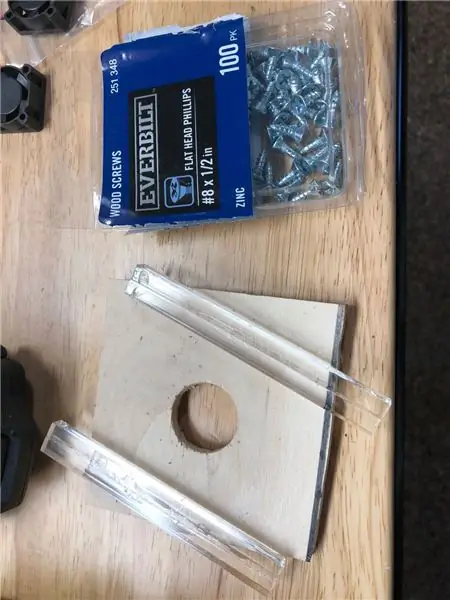
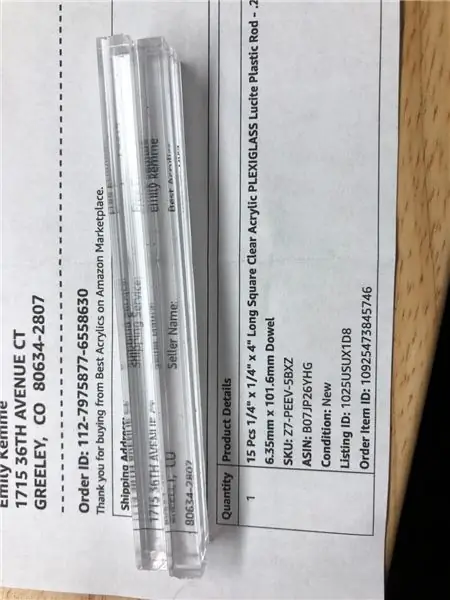
Используя квадратный кусок 3 1/2 дюйма из 1/4 слоя, я просверлил отверстие диаметром 1 дюйм посередине. Склеив вместе две полоски плексигласа размером 1/4 квадрата, я смог прикрепить их к верхней части корпуса. Я прижал их к краям каркаса и просверлил четыре монтажных отверстия винтами 3 мм. Поместив болты рядом с рамой, чтобы сохранить достаточное расстояние, я смог приклеить полоски к верху, я обнаружил, что регулируемый стержень очень удобно держать на месте, пока клей не высохнет.
1-дюймовый вентилятор был приклеен к раме с помощью силиконового клея, и рама была снова прикреплена к полосам из оргстекла.
Шаг 2: стеллажи



Мне сейчас нужны три полки, возможно, четвертая. Нижний уровень - батарея, я нашел эти полки из оргстекла 1/4 x 4 "x 12", которые подходят идеально. Сначала я установил батарейную полку, обозначил следующую высоту, приклеил полоски оргстекла 1/4, временно установил блок управления двигателем и raspberry pi, обозначил высоту и установил верхнюю полку. Эти полки не приклеены, но в них можно просверлить и нарезать 3-миллиметровый винт, чтобы их можно было легко удалить.
Шаг 3: прикрепление электроники к полкам
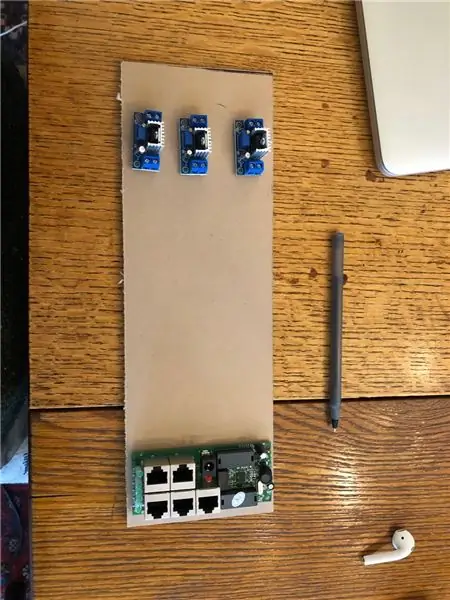
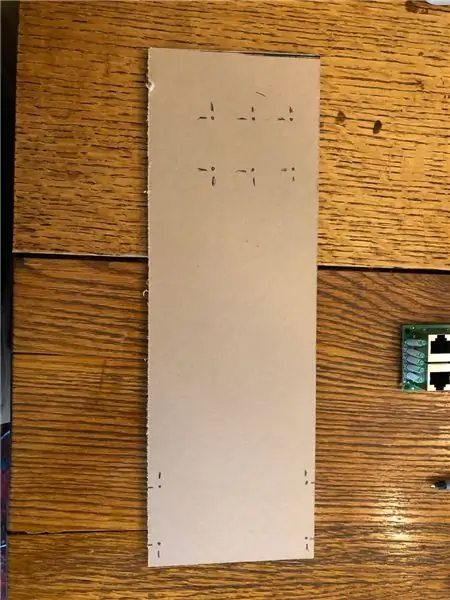

Я начал с преобразователей питания, 12 В поступает от батареи, но мне нужно много 5 В и немного 3,3 В, поэтому у меня есть три преобразователя 5 В и один преобразователь 3,3 В. Они позволяют регулировать, так что я могу изменить при необходимости. Мой коммутатор Ethernet подключит Raspberry Pis (2-4).
Отметил расположение досок, прикинул расположение отверстий, просверлил и нарезал резьбой под подступенок 3мм. Я сделал то же самое для контроллера мотора и Raspberry Pi.
Шаг 4: прикрепите перемычки к понижающим понижающим преобразователям

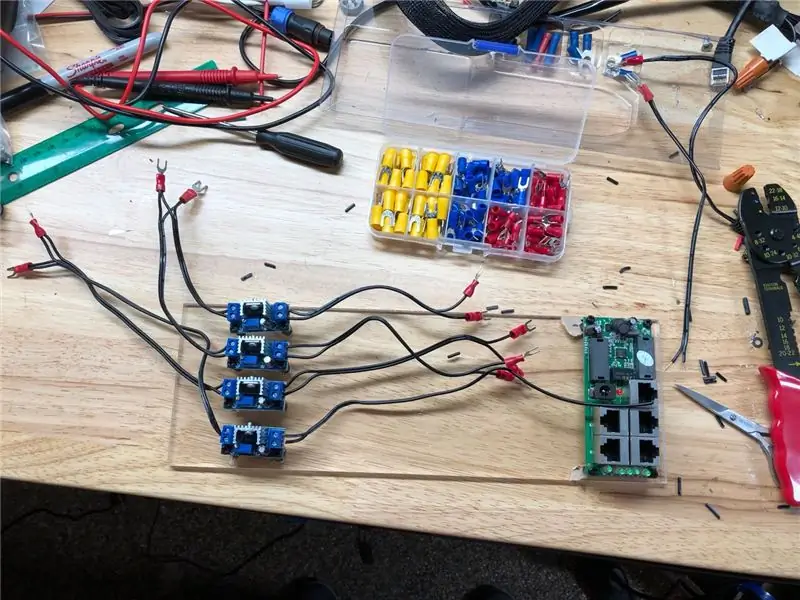
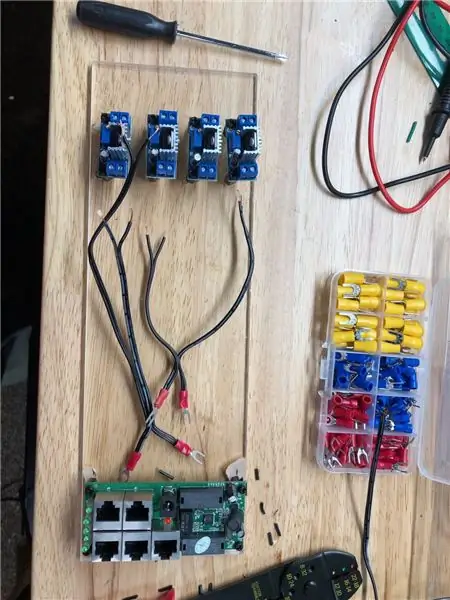
Были созданы 12-вольтовые входные и указанные перемычки напряжения, я попытался сохранить их достаточно долго, чтобы можно было снять полку в случае необходимости, но перемычки выходного напряжения были недостаточно длинными. Понижающие преобразователи имеют небольшой винт, который позволяет вам выбирать выходное напряжение.
Шаг 5: Подключите переключатель аккумулятора и защитный диод
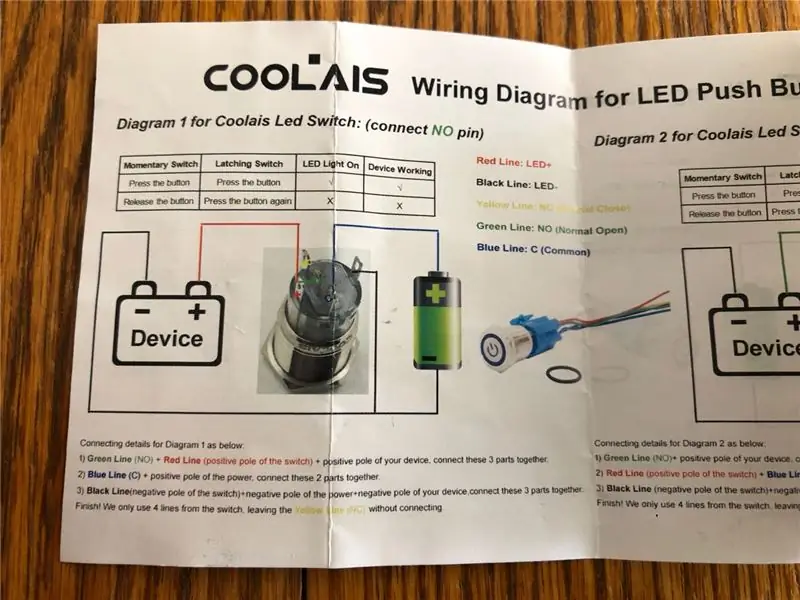
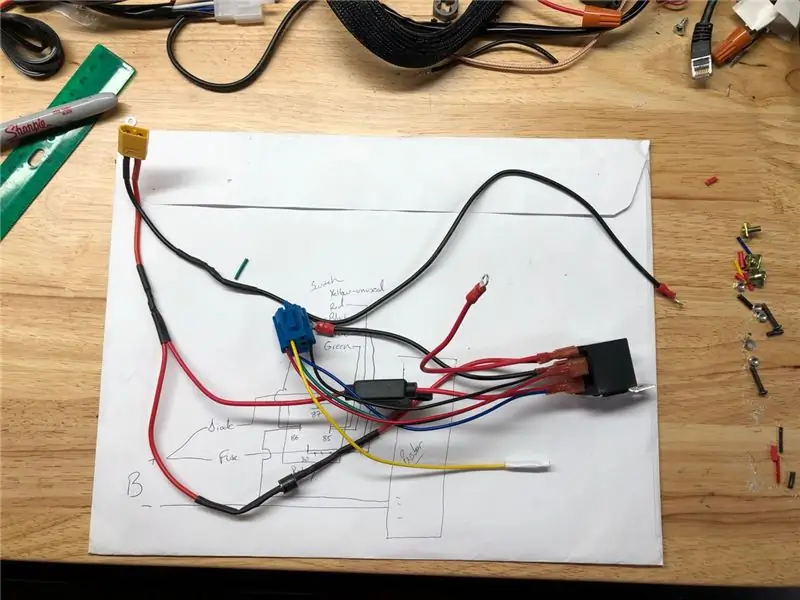

Это был очень сложный шаг, но с планированием он отлично работает.
Этот жгут проводов соединяет батарею с реле, а не с переключателем, поскольку батарея может иметь больше ампер, чем может выдержать переключатель. Скорее всего, со временем мне понадобится батарея большего размера, так что это будущий шаг проверки.
Реле будет включаться и выключаться этим водонепроницаемым переключателем со светодиодом 12 В. Я хочу, чтобы светодиод светился, когда он включен (опция по умолчанию).
Диод на 40 А позволяет току возвращаться к батарее, когда переключатель выключен или перегорает предохранитель. Это защитит вашу электронику и обязательно.
Я потратил около недели на то, чтобы правильно выполнить проводку, и был очень доволен, что это сработало с первого раза!
Шаг 6: Тестирование
Перед подключением какой-либо электроники необходимо проверить каждый выход и шину по отдельности. Я обнаружил обратную полярность на шине 3,3 В, которая поджарила бы Arduino или сервопривод, поэтому будьте осторожны при двойной проверке.
Затем я завершу электромонтаж двигателя и включу управление двигателем. Заставим этого робота двигаться!
Рекомендуемые:
Распределение питания в автомобиле с цифровым слотом: 9 шагов (с изображениями)

Распределение мощности для автомобилей с цифровым слотом: Вы когда-нибудь создавали себе макет с большим слотом для автомобилей и обнаруживали, что автомобили просто не имеют одинаковой производительности? Или вы ненавидите, когда ваши гонки прерываются остановками машин из-за плохих сочленений? Это руководство покажет вам, как
Как использовать T-распределение в Excel: 8 шагов

Как использовать T-распределение в Excel: это руководство содержит простое объяснение и подробное описание того, как использовать T-распределение в Excel. В руководстве объясняется, как установить пакет инструментов для анализа данных, и представлен синтаксис Excel для шести типов функций распределения T, а именно: Left-tail T Dis
КАК СОБРАТЬ ВПЕЧАТЛЯЮЩУЮ ДЕРЕВЯННУЮ РУКОЯТКУ РОБОТА (ЧАСТЬ 3: РУКОЯТКА РОБОТА) - НА ОСНОВЕ МИКРО: BITN: 8 шагов

КАК СОБРАТЬ ВПЕЧАТЛЯЮЩУЮ ДЕРЕВЯННУЮ РУКОЯТКУ РОБОТА (ЧАСТЬ 3: РУКОЯТКА РОБОТА) - НА ОСНОВЕ МИКРО: BITN: Следующий процесс установки основан на завершении режима избегания препятствий. Процесс установки в предыдущем разделе такой же, как и процесс установки в режиме отслеживания строк. Тогда давайте посмотрим на окончательную форму A
[Робот Arduino] Как сделать робота захвата движения - Большой палец руки робота - Серводвигатель - Исходный код: 26 шагов (с изображениями)
![[Робот Arduino] Как сделать робота захвата движения - Большой палец руки робота - Серводвигатель - Исходный код: 26 шагов (с изображениями) [Робот Arduino] Как сделать робота захвата движения - Большой палец руки робота - Серводвигатель - Исходный код: 26 шагов (с изображениями)](https://i.howwhatproduce.com/images/001/image-1599-93-j.webp)
[Робот Arduino] Как сделать робота захвата движения | Большой палец руки робота | Серводвигатель | Исходный код: Thumbs Robot. Использовал потенциометр серводвигателя MG90S. Это очень весело и просто! Код очень простой. Это всего около 30 строк. Это похоже на захват движения. Пожалуйста, оставьте любой вопрос или отзыв! [Инструкция] Исходный код https: //github.c
Создайте очень маленького робота: сделайте самого маленького в мире колесного робота с захватом: 9 шагов (с изображениями)

Создайте очень маленького робота: создайте самого маленького в мире колесного робота с захватом. Создайте робота объемом 1/20 куб. Дюйма с захватом, который может поднимать и перемещать мелкие предметы. Он управляется микроконтроллером Picaxe. На данный момент я считаю, что это может быть самый маленький в мире колесный робот с захватом. Без сомнения, ч
